Dieser Artikel beschreibt die Aufzeichnung eines PCAP-Trace’s über die GUI der bintec elmeg Geräte und dem DIME-Manager.
Ein PCAP-Trace ist eine wichtige Aufzeichnung von Datenpaketen, welche bei der Fehleranalyse und damit unmittelbar bei der Lösungsfindung hilft.
Inhaltsverzeichnis
PCAP-Trace erstellen über die GUI
Sie benötigen keine weitere Software um ein PCAP-Trace von einem bintec elmeg Gerät aufzuzeichnen. Einzige Voraussetzung ist, dass das Gerät mit der BOSS-Version 10.1.7 oder aktueller läuft.
Ein PCAP-Trace können Sie im Menü “Lokale Dienste” –> “Trace” erstellen.
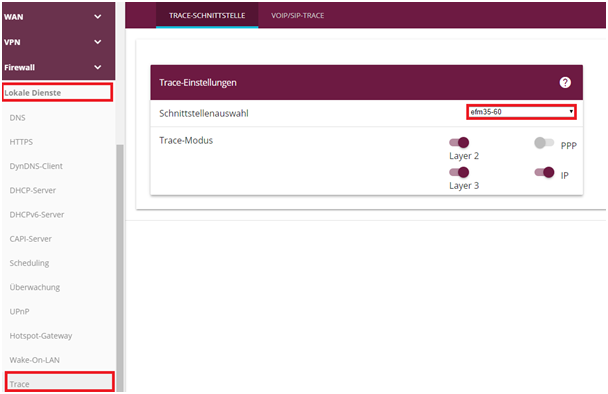
Wählen Sie die gewünschte Schnittstelle, welche Sie tracen wollen. Eine Übersicht zu den Schnittstellen und den Schnittstellennummern finden Sie hier.
Anschließend starten Sie mit einem Klick auf “Start” die Aufzeichnung. Haben Sie die gewünschte Schnittstelle aufgezeichnet, können Sie mit “Stop” die Aufzeichnung beenden. Die erzeugte Datei kann anschließend lokal gespeichert werden.
Bitte beachten Sie, die Aufzeichnung zu löschen, wenn Sie erneut tracen möchten.
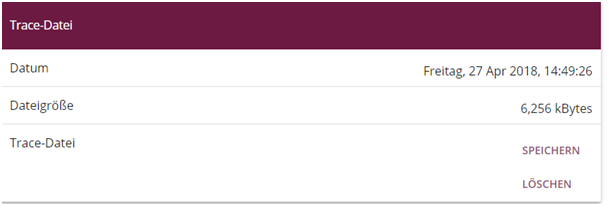
Wichtig: Die maximale Größe dieser Datei beträgt rund 1 MB, wird diese Grenze erreicht werden die ältesten aufgezeichneten Daten gelöscht um weiterhin neue Pakete aufzunehmen. Wie schnell die maximal Größe der Datei erreicht ist, ist vom Traffic der Schnittstellen abhängig.
PCAP-Trace mit dem DIME-Manager aufzeichnen
Vorbereitung
Installieren Sie die Software DIME-Manager von der bintec-elmeg GmbH-Homepage.
Öffnen Sie den DIME-Manager. Das Programm sucht automatisch im Netzwerk nach Geräten der bintec-elmeg GmbH. Wird das Gerät nicht gefunden, fügen Sie es über die Schaltfläche “Gerät hinzufügen” hinzu.
In der Übersicht der Geräte wird vor jedem Eintrag ein Pfeil mit rundem Hintergrund dargestellt. Um einen Trace zu starten, muss der Hintergrund grün sein und der Pfeil nach oben zeigen. Zeigt der Pfeil nicht nach oben, ist üblicherweise ein falsches Passwort hinterlegt. Mittels Doppelklick auf den Eintrag, können Sie das korrekte Passwort hinterlegen.
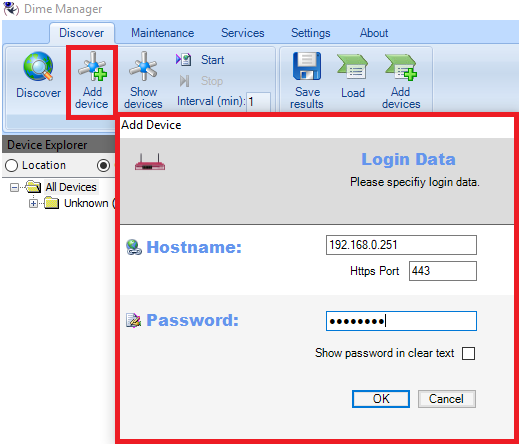
Trace
Wird der Pfeil grün, gehen Sie mittels Rechtsklick in das Untermenü des Gerätes. Wählen Sie “Trace Schnittstellen”. Wählen Sie anschließend die Schnittstelle anhand der Schnittstellennummer aus.
Um den Trace direkt als Datei zu speicher, wählen Sie im Bereich “PCAP” den Punkt “In Datei speicher” aus und definieren einen Speicherort. Sie können den Trace auch direkt im Programm Wireshark betrachten, wählen Sie im Bereich “PCAP” den Punkt “Named Pipe”, sowie “Starte Wireshark” aus.
Mittels Klick auf “Start Trace” wird die Aufzeichnung gestartet.
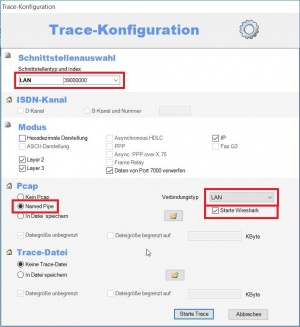
Wichtig: In beiden Fällen muss als Verbindungstyp der Typ der Schnittstelle angegeben werden (siehe Schnittstellennummer Bezeichnung). Andernfalls ist der Trace nicht auswertbar.
Im DIME-Manager wird am rechten Rand nun ein Trace-Fenster angezeigt. Darin werden die Pakete als Text dargestellt. Falls “Named Pipe” und “Starke Wireshark” ausgewählt wurde, wird zusätzlich zu dem Trace-Fenster im DIME-Manager auch Wireshark gestartet. Dabei werden die aufzeichneten Pakete fortlaufend angezeigt.
Der Trace wird im DIME-Manager mit dem Schließen des Trace-Fensters oder einem Klick auf “Trace Stoppen” (rotes Kreuz) beendet.
Hinweise
Ein PCAP-Trace kann mit der Hilfe von Programmen wie Wireshark gelesen werden.
Ein PCAP-Trace kann auch mit dem Tool “Bricktrace” für Linuxsysteme angefertigt werden: “PCAP-Trace mittels Bricktrace für Linux“.
Die Funktion VoIP/SIP-Trace wird gesondert in der FAQ “Debug -mps debug” erklärt.
Für D-Kanal Trace besuchen Sie die FAQ “D-Kanal Trace mit Trace-Kommando bzw. Dime-Manager“.
Stand: April 2019
Produktgruppe: Alle bintec elmeg Geräte mit BOSS-Betriebssystem 10.1.7 oder höher